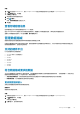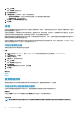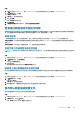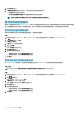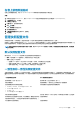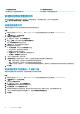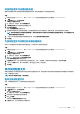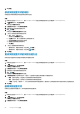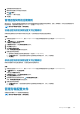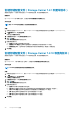Administrator Guide
3. 单击首选项选项卡。
4. 从数据缩减配置文件下拉式列表中,为新卷选择默认数据缩减配置文件。
• 选择压缩以将压缩应用到新卷。
• 选择带压缩的重复数据删除以将重复数据删除和压缩应用到新卷。
注: 选择允许数据缩减选择复选框以让用户选择要应用到卷的数据缩减选项。
暂停或恢复数据缩减
暂停卷上的数据缩减可防止在 Data Progression 过程中运行重复数据消除和/或压缩。暂停数据缩减会暂停从原始卷创建的所有视图
卷上的重复数据消除和/或压缩。暂停数据缩减后,会停止对新数据运行压缩和重复数据消除,但现有数据不会被解压缩。
暂停或恢复卷的数据缩减
暂停卷的数据缩减会阻止压缩和重复数据删除发生,直至恢复数据缩减。
步骤
1. 如果您已连接到 Data Collector,请从 Unisphere Central 的左侧导航窗格中的下拉列表选择一个 Storage Center。
2.
从
存储菜单中,单击卷。
此时会显示卷视图。
3. 在卷视图中,选择要修改的卷。
4. 单击 (编辑)。
此时,编辑卷对话框会打开。
5. 展开数据缩减选项。
6. 暂停或恢复卷的数据缩减。
• 要暂停数据缩减,请选中数据缩减暂停复选框。
• 要恢复数据缩减,请清除数据缩减暂停复选框。
7. 单击确定。
暂停或恢复所有卷的数据缩减
从 Storage Center“编辑设置”对话框暂停数据缩减会暂停该 Storage Center 中所有卷的压缩和重复数据消除。
关于此任务
注: Storage Center 编辑设置对话框中的暂停数据缩减不能应用于其他 Storage Center。
步骤
1. 如果您已连接到 Data Collector,请从 Unisphere Central 的左侧导航窗格中的下拉列表选择一个 Storage Center。
2.
单击 主页菜单。
此时,将显示 Unisphere Central 主页。
3. 在摘要视图中,单击“设置”图标。
此时,编辑 Storage Center 设置对话框会打开。
4. 单击存储选项卡。
5. 暂停或恢复数据缩减。
• 要暂停数据缩减,请选中暂停数据缩减复选框。
• 要恢复数据缩减,请清除暂停数据缩减复选框。
6. 单击确定。
64 Storage Center 管理